
win7 关机错误
1:鼠标点击“开始”
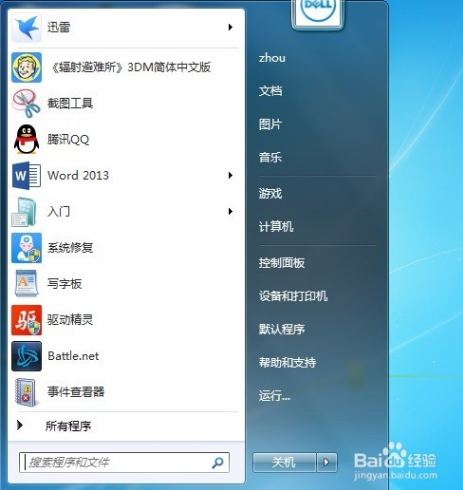
2:搜索“事件查看器”
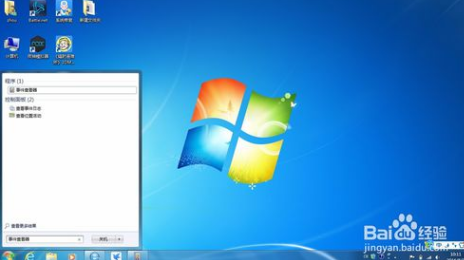
3:打开“事件查看器”如图

4:打开“windows日志”→“应用程序”
找到最新的错误信息(如我的就是wmi错误)
关闭“事件查看器”

5:桌面(鼠标右键)点击管理

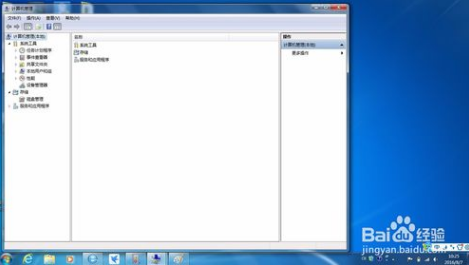
6:服务和应用程序→服务(名称降序排列)

7:找到wmi→启动→重启该服务 关闭窗口

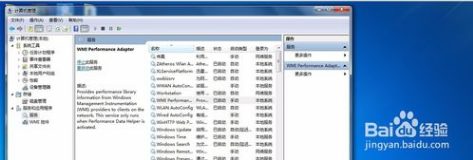
如何查看win7电脑开关机时间
明明关了电脑,可是第二天起来看到电脑上是开机的,这样的情况如何知道到底是昨天忘记关机还是有人再开机呢?这种情况查看电脑开机/关机时间就可以知道大体情况,具体如何查看请看下方:
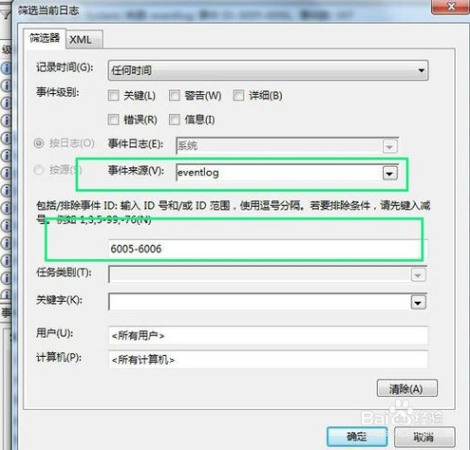
1:首先打开我们的电脑,然后右击左面“计算机”图标,打开“管理”选项,如下图:
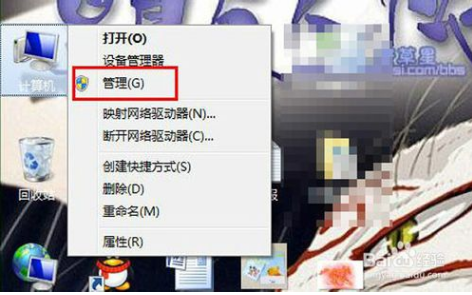
2:在打开的“计算机管理”管理界面中,我们依次点击左面的“系统工具”——事件查看器,如下图!
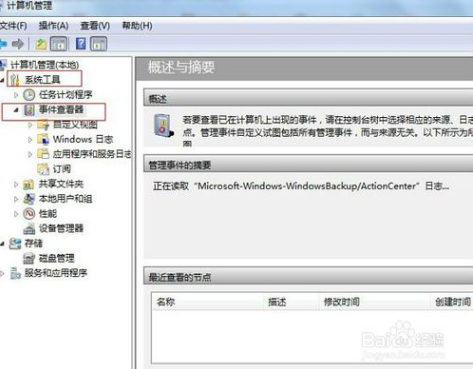
3:然后单击“Windows日志”——“系统” ,然后选择打开右边的“筛选当前日记”,如下图:
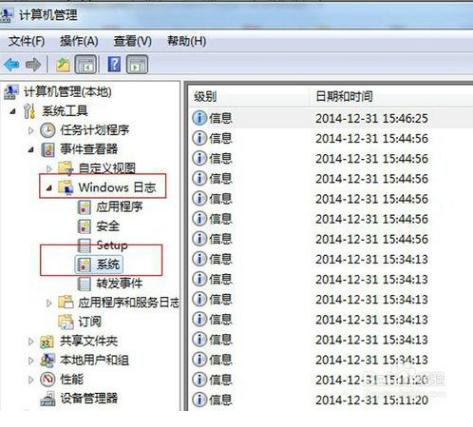
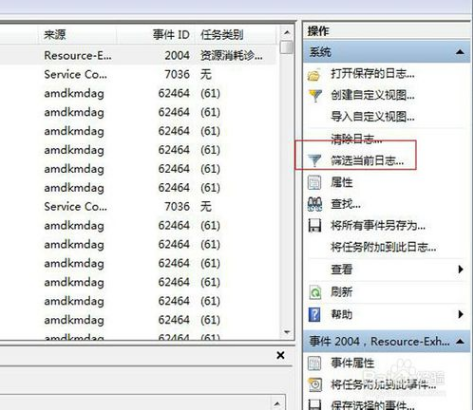
4:在“筛选当前日志”窗口中,事件来源选择“eventlog”,在如下图位置输入“6005,6006”。
ps:eventlog标示开关,而6005表示开机,6006表示关机。
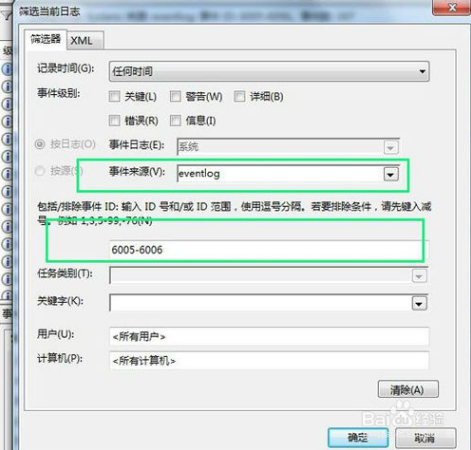
5:输好后点击确定,在主要窗口就会筛选出我们电脑最近时间的开机关机情况,如下图:
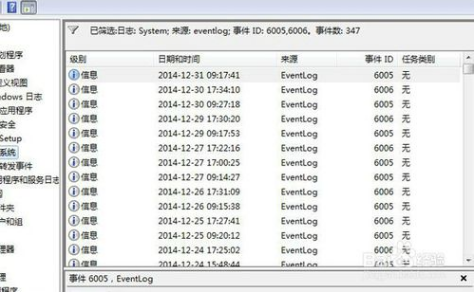
其他方法:
1:①这种方法更简便,直接电脑——开始——运行 ——eventvwr.msc,调出事件查看器,之后跟前面第三步起是一样的!
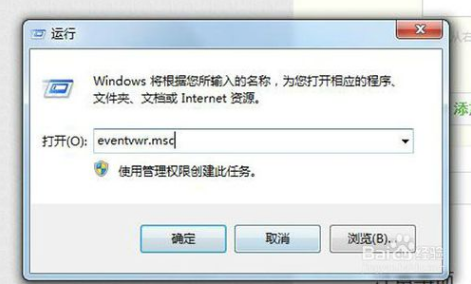
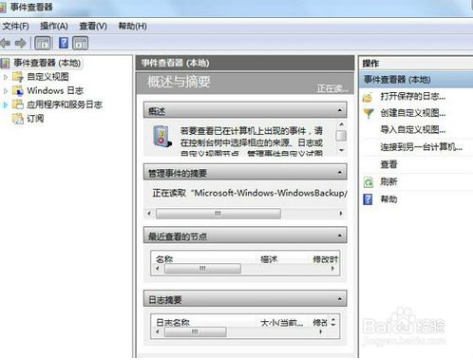
2:②点击电脑——开始——控制面板——管理工具——事件查看器,之后跟前面第三步起是一样的!
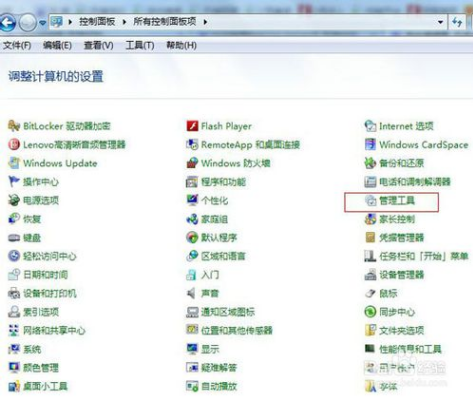
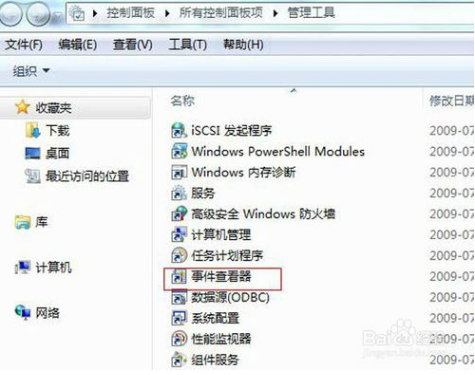
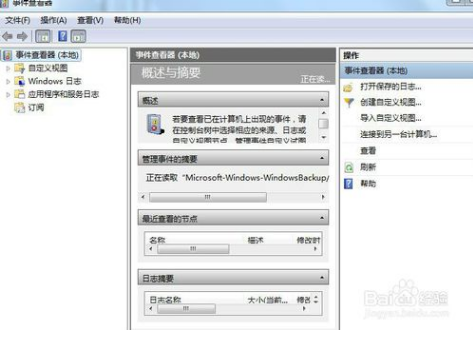
uc电脑园提供的技术方案或与您产品的实际情况有所差异,您需在完整阅读方案并知晓其提示风险的情况下谨慎操作,避免造成任何损失。

未知的网友